İçindekiler
Hızlı cevabınız:
Bu tür sorunları görmezden gelmek veya TikTok'un videolardan sesi kaldırıp kaldırmadığını düzeltmek istiyorsanız, önce müziği yükleyin ve TikTok'ta favorilerinize ekleyin ve özel hale getirin ve ardından ses bölümünden bu sesi kullanarak bir video çekmeyi deneyin ve sorun ortadan kalkabilir.
Bu sizin başınıza geldiyse ve TikTok'un videolarınızı sessize aldığını görürseniz, TikTok yardım desteğiyle iletişime geçerek bu videoları geri yükleyebilirsiniz ve hiçbir şeyi ihlal etmediyseniz videolarınız normale dönecektir.
Bazen kendi sesinizden bir video yükleseniz bile, TikTok bunu telif hakkı olarak algılayabilir ve bu temelde videoyu sessize alırlar, bu da destek ekibine gerçeği açıklayarak geri yüklenebilir.
Müziğinizin silinebileceğini düşünüyorsanız, TikTok'ta ticari sesleri kullanmanın yollarına sahipsiniz.
🔯 TikTok Videomu Sessize Aldı: Topluluk Kuralları
TikTok, videolarınızda telif hakkıyla korunan müzik kullanırsanız videonuzu sessize alma gücüne sahiptir. Birinin sesini kullanma yetkiniz yoksa, içeriğinizi TikTok'a yükledikten sonra telif hakkı ihtarları alırsınız.
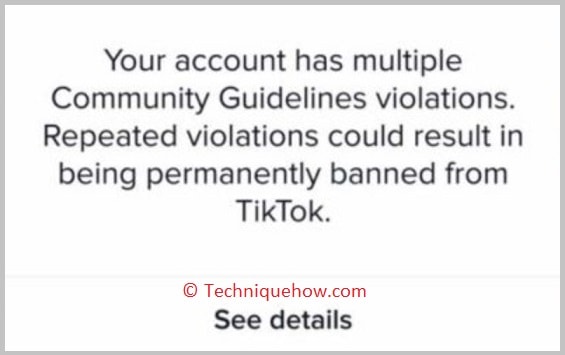
TikTok telif hakkıyla korunan içeriği kullandığınızı tespit eder etmez videonuz sessize alınacaktır. Videonun sesini açmak için müziğin sahibinden izin aldığınıza dair yeterli kanıt sağlamanız gerekir.
Ayrıca bakınız: Google Duo Ekran Paylaşımı iPhone'da Gösterilmiyor - DÜZELTİLDİBirden fazla telif hakkı ihtarı alırsanız, hesabınız uyarı olarak geçici olarak askıya alınabilir. Uyarı aldıktan sonra bile, herhangi bir tür telif hakkı sesi kullanırsanız, hesabınız da yasaklanabilir.
İçerik oluştururken, TikTok'un içerik ihlali ve telif hakkı politikalarına ilişkin kurallarının farkında olmalısınız. Birini veya bir topluluğu taciz eden veya aşağılayan, nefret veya yalan haber yayan, çıplaklık vb. içerikler yayınlarsanız, videonuz TikTok tarafından da kalıcı olarak kaldırılacaktır.
🏷 İzin verilen maksimum süreyi aşan müzik içerdiği için videonuzun sesi kapatıldı:
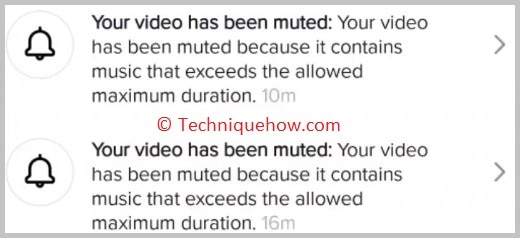
Eğer hata mesajı alıyorsanız: İzin verilen maksimum süreyi aşan müzik içerdiği için videonuzun sesi kapatıldı, maksimum süre sınırını aşan müzik kullandığınızda bunun gerçekleştiğini bilmelisiniz.
Videoları kısa tutmak için videonuzda 30 saniye boyunca müzik kullanabilirsiniz. Ancak maksimum sınır olan 180 saniyeye kadar müzik eklemenize izin verilir.
Maksimum sınırı aşmayın, aksi takdirde videonuz TikTok tarafından sessize alınır.
TikTok Hesap Durumu Denetleyicisi:
Kontrol Et Neden Sessiz Bekle, Kontrol Ediyor...TikTok Videonuzu Susturduysa Nasıl Düzeltilir:
Medyanın sahibi bunu ülkenizde kullanıma veya ücretsiz kullanıma sunmamıştır.
Bunun bir hata olup olmadığını veya bu hilelerle düzeltilip düzeltilemeyeceğini denemek için bazı yollarınız var.
İşte iki yöntem: (i) Doğrudan yöntem ve (ii) üçüncü taraf bir araç kullanmak.
1. Telif Hakkı sorunları olmadan Ses Yükleyin
Adım 1: Videonuzu TikTok'a yeniden yükleyerek başlayın.
Adım 2: Yapmanız gereken ilk şey TikTok uygulamanızı açmak ve ' Ekle ' seçeneği.
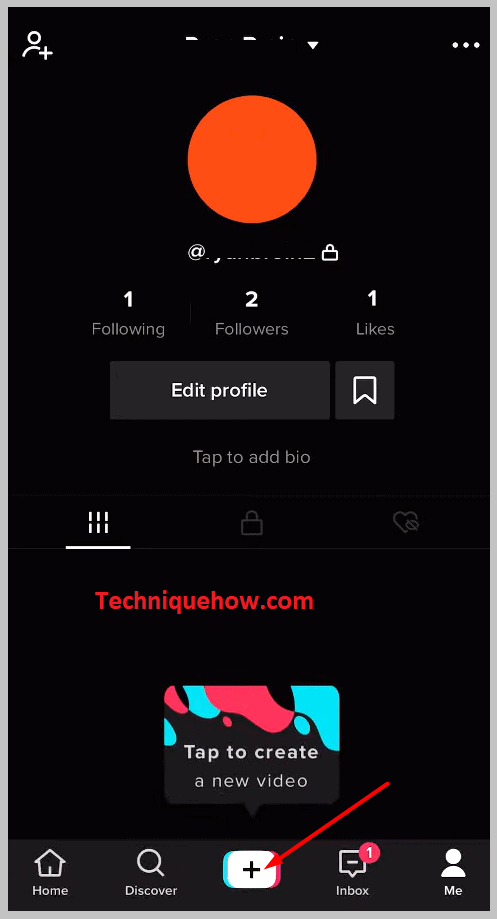
Adım 3: Daha sonra ' Yükle ' düğmesine basın.
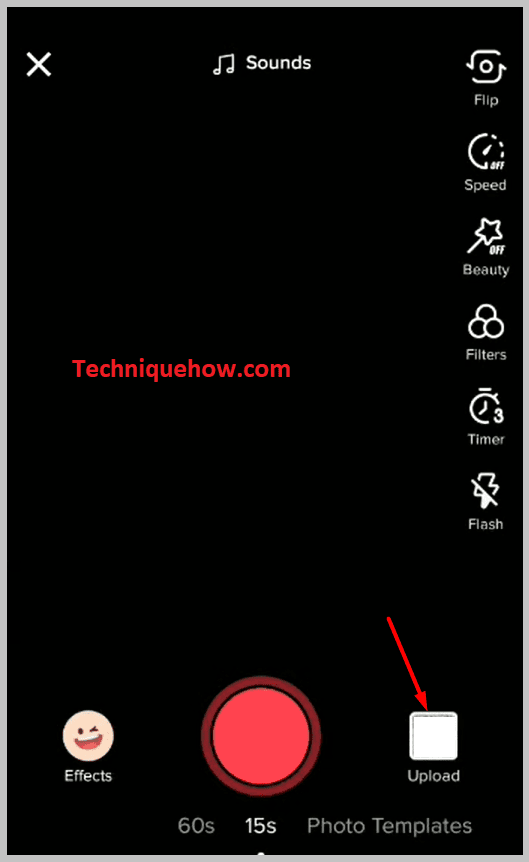
Adım 4: Bu adımdan sonra, videoyu kırpma seçeneği vardır, videonuz için kısa kesmek istiyorsanız bunu burada yapabilirsiniz.
Adım 5: Önce sen yapmalısın' Özel '.
Adım 6: ' üzerine dokunun Favorilere Ekle ' seçeneğini kullanarak sese ekleyin.
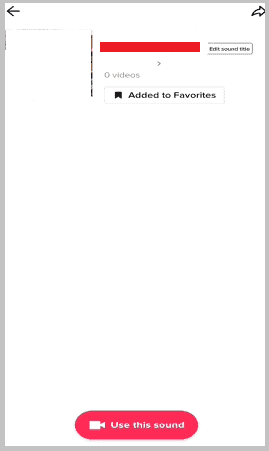
Adım 7: Videonuz ' Ses ' bölümüne dokunun. Ses ' seçeneğini kullanarak videonuza ses ekleyebilirsiniz.
Adım 8: ' üzerine dokunun Bu sesle ateş edin ' seçeneğini kullanarak bu müziği kullanabilirsiniz.
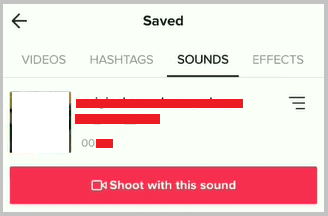
Videonuzun ses seviyesini sıfır olarak seçtikten sonra videoyu yükleyin. Videonuz herhangi bir telif hakkı hatası olmadan yüklenecektir.
2. Üçüncü taraf bir araç kullanma
◘ Videoda kullanılan ve ayrıntıları videodaki müzik '🎵' simgesinin yanında verilen sesi not edin.
Bu sesi Google veya YouTube'dan ya da InShot gibi videolara müzik eklemenizi sağlayan başka bir üçüncü taraf araçtan arayın. Sadece indirin ve cihazınıza kaydedin.
Ayrıca bakınız: PC Kullanarak Facebook Profiline Müzik Ekleme◘ TikTok uygulamanızı açın ve '+' ekleme seçeneğine dokunun ve 'yükle'ye dokunun ve indirdiğiniz dosyayı seçin.
◘ Sesi videoya göre kırpmak istiyorsanız, 'İleri'ye dokunun ve sesi tam ses olarak seçin.
◘ 'İleri'ye dokunun ve videonuzu yükleyin ve videonuz herhangi bir telif hakkı hatası olmadan yüklenir.
Takip etmeniz gereken tek şey bu.
TikTok sesinizi neden kaldırdı?
TikTok videolarını topluluk kuralları ve diğer şeyler gibi sessize alabilecek birçok neden olabilir, bunların çoğu aşağıda açıklanmıştır:
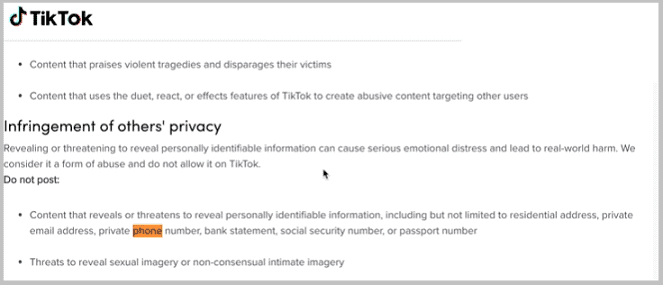
1. İzin Verilen Maksimum Süreyi Aşıyor
TikTok videoları yalnızca yasal nedenlerle sessize aldı. En yaygın nedenlerden biri, videonun müziğinin maksimum 180 saniyelik süreyi aşmasıdır.
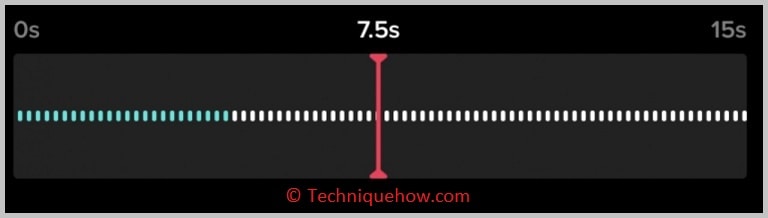
İzin verilmediği için 180 saniyeden uzun bir ses kullanamazsınız. Telif hakkı olan sesleri kullanmak bile videonuzun sesinin kapatılmasına neden olabilir.
2. Ticari Amaçlarla Kullanmayın (örn. Reklamlar)
TikTok videolarınızda ticari şarkılar kullanıyorsanız, kişisel bir hesabınız yoksa bunlar sessize alınabilir. TikTok'un işletme hesaplarında ticari seslerin kullanılmasına izin verilmez.
Bazı seslerin kullanılması kısıtlanmıştır, bu da size Bu şarkı ticari kullanım için lisanslı değildir hata mesajını gösterir. Kişisel hesapların TikTok'un müzik kitaplığından her türlü şarkıyı kullanmasına izin verilir, ancak ticari veya ticari bir hesabı kullanırken, işletmenizi tanıtmak veya içeriğiniz için kullanmak için belirli sesleri kullanamazsınız.
Birkaç ticari ses kullanmak istiyorsanız, mümkünse işletme hesabınızı kişisel bir hesapla değiştirebilirsiniz.
3. Telif Hakkı İçeriği Nedeniyle
TikTok'un videonuzu sessize almasının nedeni telif hakkı içeriğine sahip olmasıdır. Uygulama bu telif hakkı içeriğini ciddi bir sorun olarak ele alıyor.
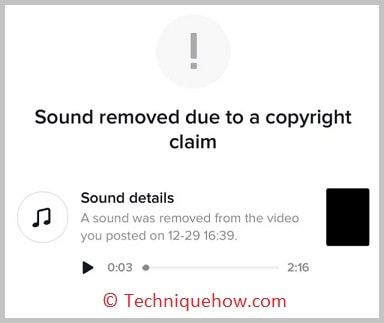
Telif hakkıyla korunan içerik, TikTok'ta yayınlanamaz çünkü sahibi muhtemelen ülkeniz veya bölgeniz için kullanılabilir hale getirmemiştir.
TikTok, telif hakkı içeriğini otomatik olarak algılar. Otomatik olarak algılanırsa, videonuzun sesi kapatılır veya TikTok tarafından yayınlanması engellenir.
TikTok hesabınız bir işletmeyle ilgiliyse, uygulama ticari olarak temin edilebilen şarkıları ve sesleri kullanmanıza izin vermez.
Bu, TikTok'un videonuzu sessize almasının nedenlerinden biri de olabilir.
Video içeriğinizde ticari ses kullanmak için hesabınızın ayarlarını işletme hesabından kişisel hesaba değiştirmeniz gerekir.
4. Bölgede mevcut değil
TikTok videolarınızı sessize almanın bir başka nedeni de o videonun ülke çapında kullanılamaması olabilir ve bunun nedeni videoyu yükleyen kişinin videoyu bölgenizde kullanıma sunmamış olmasıdır.
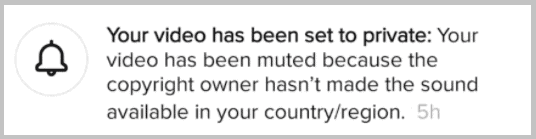
5. Teknik Bir Hata Olabilir
Olası bir neden, TikTok uygulamasıyla ilgili geçici olabilecek ve bir süre içinde çözülebilecek teknik bir sorun olabilir. Bu teknik sorunu çözmek için cihazınızı yeniden başlatabilir veya uygulamayı kaldırıp yeniden yükleyebilirsiniz.
Başka bir neden, kullandığınız TikTok uygulamasının güncellenmiş bir sürüm olmaması olabilir. App Store'unuzu ziyaret edin ve TikTok uygulamanızı güncelleyin.
🔯 TikTok'ta Sessize Alınmaktan Kaçınmak İçin İpuçları:
◘ Bu adımları izlemenin yanı sıra, TikTok uygulamasının en son ve güncellenmiş sürümünü kullandığınızdan emin olun.
Telif hakkı sorunlarından kaçınmak için videonuzun içeriğini olabildiğince kısa tutabilirsiniz.
Sessize alınmamak için içerik sahibinden izin alabilirsiniz. Ayrıca orijinal ses içeriğini remix veya mashup gibi değiştirmeyi deneyebilirsiniz.
Videonuzda kullandığınız müziğin sahibine atıfta bulunarak da sessize alınmaktan kaçınabilirsiniz.
🔯 TikTok Live'da Sessize Alınmak Ne Anlama Geliyor?
Bunun ilk nedeni telif hakkı sorunudur - Bu en olası nedendir.
Sesin sahibi onu ülkenizde veya bölgenizde kullanıma sunmadıysa, engellenmiştir.
TikTok uygulamasının telif hakkı yasasını korumak için sizi otomatik olarak susturmasının nedeni budur. TikTok bu müzik telif hakkı sorunuyla karşı karşıyadır, bu nedenle videonuza ses bağlayamazsınız.
◘ Ayrıca, cihazınızın sesi kapalı olabilir, bu nedenle TikTok'ta canlı yayındayken sessiz görünebilirsiniz.
Bir başka neden de cihazınızın bir Bluetooth cihazına bağlı olması olabilir. Birisi sizi engelleyerek sessize almış olabilir. Bu durum size bildirilmeyecek olsa da, sizi engelleyen kişiler için sessize alınmış olacaksınız.
Bunun nedeni, TikTok uygulamasıyla ilgili geçici olabilecek ve bir süre içinde çözülebilecek teknik bir sorun olabilir. Bu teknik sorunu çözmek için cihazınızı yeniden başlatabilir veya uygulamayı kaldırıp yeniden yükleyebilirsiniz.
Sıkça Sorulan Sorular:
1. TikTok'ta video sesi nasıl tutulur?
Video sesini TikTok'ta tutmak istiyorsanız, Orijinal sesi koru kutusunu işaretlediğinizden emin olmanız gerekir. Bir video kaydettiğinizde, videonun sesi orijinal sesiniz olur. Orijinal sesi iptal etmek istiyorsanız, müzik ekleyebilir ve Orijinal sesi koru kutusunun işaretini kaldırabilirsiniz.
Videoya sesinizi eklemek isteseniz bile, video için sesinizi kaydetmek için TikTok'un seslendirme özelliğini kullanabilirsiniz.
Ayrıca, videonuzda orijinal sesi kullandığınızda, başkalarının orijinal sese tıklayabileceğini ve siz yayınladıktan sonra videolarında kullanabileceğini bilmelisiniz.
2. Neden & TikTok live'da ne kadar süre sessize alındım?
TikTok'ta canlı olarak sessize alındıysanız, bu birkaç saniye veya birkaç dakika olabilir. Ancak tüm canlı süre boyunca da olabilir. Yalnızca kaba izleyiciler, canlı yayındaki taciz edici yorumları nedeniyle TikTok'ta sessize alınır.
Canlı oturumda sunucu sizi geçici olarak sessize alabilir, böylece canlı oturum sırasında hiçbir şey hakkında yorum yapamazsınız. Canlı oturumun sunucusu sizi sessize aldığında, tüm yorumlarınız canlı oturumdan kaldırılır.
Bu seçenek, canlı yayın sunucularının kaba veya taciz edici kullanıcıların kötü veya sert yorumlar göndermesini engellemesine yardımcı olmuştur.
